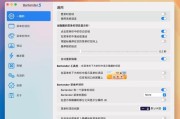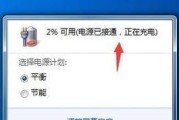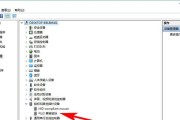当我们开启笔记本电脑时,如果发现电源键亮起,但屏幕却没有任何显示,这就是所谓的“电源键亮但黑屏”问题。这种问题可能导致用户无法正常使用笔记本电脑,因此需要找到解决办法。本文将详细介绍一些常见的处理方法,帮助读者解决这个问题。

一、检查电源适配器连接是否正常
二、检查电脑是否休眠或进入待机模式
三、尝试进入安全模式
四、重新启动笔记本电脑
五、检查硬盘驱动器是否连接正常
六、检查内存条是否松动或损坏
七、检查显卡驱动程序是否正确安装
八、尝试外接显示器
九、恢复默认BIOS设置
十、更新操作系统和驱动程序
十一、排除病毒或恶意软件感染
十二、检查散热器是否堵塞
十三、清理笔记本电脑内部灰尘
十四、联系售后服务或专业维修人员
十五、备份数据并重装操作系统
一、检查电源适配器连接是否正常:确保电源适配器连接到笔记本电脑和电源插座,并且指示灯亮起。如果适配器连接松动或损坏,可以尝试更换适配器或修复连接。
二、检查电脑是否休眠或进入待机模式:有时候,笔记本电脑会进入休眠或待机模式,此时屏幕将关闭。您可以按下键盘上的任意键或点击触摸板来唤醒电脑。
三、尝试进入安全模式:有时候,某些软件或驱动程序可能导致启动问题。您可以尝试进入安全模式,如果能够成功进入安全模式,则说明问题可能出在软件或驱动程序上。在安全模式下,您可以尝试卸载最近安装的软件或更新驱动程序。
四、重新启动笔记本电脑:有时候,系统可能会出现一些临时错误导致黑屏。您可以尝试按住电源键强制关机,然后再重新启动笔记本电脑。
五、检查硬盘驱动器是否连接正常:请确保硬盘驱动器连接到笔记本电脑并且没有松动。您可以尝试将硬盘驱动器拔出再重新插入,然后重新启动电脑。
六、检查内存条是否松动或损坏:松动的内存条可能导致启动问题和黑屏现象。您可以尝试将内存条拔出再重新插入,或者更换新的内存条来测试。
七、检查显卡驱动程序是否正确安装:有时候,显卡驱动程序的问题可能导致黑屏。您可以尝试在安全模式下卸载显卡驱动程序,然后重新安装最新版本的驱动程序。
八、尝试外接显示器:连接外部显示器可以帮助您判断是笔记本电脑屏幕出现故障还是其他硬件问题。如果外接显示器正常工作,则可能是笔记本电脑屏幕故障。
九、恢复默认BIOS设置:在某些情况下,BIOS设置的更改可能会导致启动问题。您可以尝试将BIOS设置恢复到默认值,然后重新启动电脑。
十、更新操作系统和驱动程序:确保您的操作系统和相关驱动程序是最新的。更新操作系统和驱动程序可以解决一些兼容性问题和错误。
十一、排除病毒或恶意软件感染:病毒或恶意软件可能会导致系统崩溃或黑屏问题。进行全面的杀毒和恶意软件扫描,清除任何发现的威胁。
十二、检查散热器是否堵塞:过热可能导致笔记本电脑出现黑屏问题。检查散热器是否堵塞,清理灰尘,确保良好的散热。
十三、清理笔记本电脑内部灰尘:长时间使用后,笔记本电脑内部可能会积累大量灰尘,这可能影响硬件的正常工作。请小心打开笔记本电脑并清理内部灰尘。
十四、联系售后服务或专业维修人员:如果您已经尝试了以上方法,仍然无法解决问题,建议联系售后服务或专业维修人员寻求帮助。
十五、备份数据并重装操作系统:如果以上方法都无法解决问题,最后的选择是备份重要数据,然后重新安装操作系统。
当笔记本电源键亮起但屏幕无显示时,可能是由多种原因引起的。通过检查电源适配器连接、解除休眠模式、进入安全模式、重新启动电脑等简单的处理方法,很多问题可以得到解决。如果问题仍然存在,就需要进一步检查硬件连接、驱动程序安装等方面,并可以尝试联系售后服务或专业维修人员来解决问题。备份重要数据并重新安装操作系统也是一种可行的解决办法。
笔记本电源键亮但黑屏
在使用笔记本电脑时,有时会遇到电源键亮起但屏幕却黑屏的情况。这个问题很常见,可能是由于硬件故障或软件问题导致的。本文将为大家介绍一些解决方法,帮助你快速解决笔记本电源键亮但黑屏的困扰。
检查屏幕连接线是否松动
如果笔记本电脑开机后只有电源键亮起而无显示画面,首先应该检查屏幕连接线是否松动。有时候,连接线松动或不正确插入会导致显示问题。请将连接线插紧或重新插入,并尝试重新启动电脑。
尝试外接显示器
如果笔记本电脑仍然黑屏,可以尝试连接外接显示器。通过外接显示器能够确定是笔记本屏幕本身出现问题还是其他硬件或软件导致的。将外接显示器连接到笔记本电脑上,按下对应快捷键切换显示模式,观察外接显示器是否有画面。
检查电源是否正常供电
如果电源键亮起但笔记本电脑黑屏,可能是因为电源供电不正常。检查电源适配器是否正常连接,插座是否通电。尝试更换电源适配器或使用其他可靠的电源插座进行测试。
移除外部设备和USB设备
有时外部设备或USB设备的故障会导致笔记本电脑黑屏。尝试将所有外部设备和USB设备断开连接,然后重新启动电脑。如果问题解决,则说明是其中某个设备导致的。
重置BIOS设置
BIOS是计算机的基本输入输出系统,有时错误的BIOS设置也会导致黑屏问题。尝试重置BIOS设置,可以通过移除CMOS电池或使用BIOS设置重置工具来实现。注意在操作之前请参考相关指南或咨询专业人士。
进入安全模式
如果笔记本电脑开机后黑屏,可以尝试进入安全模式。安全模式是在启动时加载最小限度的驱动程序和服务,以便排除某些软件冲突问题。按下相应的按键(通常是F8或Shift+F8),进入安全模式后,观察是否能够正常显示画面。
检查显卡驱动程序
显卡驱动程序问题也可能导致笔记本电脑黑屏。可以尝试升级或重新安装显卡驱动程序。可以通过进入设备管理器,找到显卡选项,右键点击选择更新驱动程序或卸载驱动程序后重新安装。
修复操作系统
如果以上方法都无效,可以考虑修复操作系统。使用系统恢复盘或操作系统安装盘进入修复模式,选择修复选项进行修复。注意,这个方法可能会导致数据丢失,所以在操作之前最好先备份重要数据。
进行硬件检测
如果问题仍然存在,可能是由于硬件故障引起的。可以使用硬件检测工具对笔记本电脑的硬件进行检测。这些工具可以帮助识别出可能出现问题的硬件部件,如内存、硬盘等。根据检测结果进行相应的修复或更换。
联系售后服务
如果尝试了以上方法问题仍然无法解决,建议联系笔记本电脑的售后服务中心或专业维修人员进行进一步的诊断和修复。
避免类似问题发生的方法
为了避免笔记本电源键亮但黑屏问题的发生,建议定期清理笔记本散热孔,避免过热导致硬件损坏。同时,定期更新和维护操作系统和驱动程序也是非常重要的。
备份重要数据
在出现笔记本电源键亮但黑屏问题之前,建议定期备份重要数据。备份可以帮助你在解决问题时避免数据丢失。
注意电源管理设置
某些电源管理设置可能会导致笔记本电脑黑屏。检查电源管理设置,确保设置合理并根据需要进行调整。
及时更新操作系统和驱动程序
更新操作系统和驱动程序可以修复已知的软件问题,提升系统稳定性和兼容性。确保定期更新操作系统和驱动程序,以避免可能引起黑屏问题的软件漏洞。
小结
当我们的笔记本电脑出现电源键亮但黑屏的问题时,不必惊慌,可以按照以上方法逐一排查并解决问题。如果问题依然存在,可以考虑寻求专业的技术支持。同时,我们也应该注意日常的维护保养,避免类似问题的发生。只要我们掌握了正确的解决方法和维护知识,就能轻松应对笔记本电源键亮但黑屏的情况!
标签: #笔记本